Bei der Migration werden wahlweise alle oder nur bestimmte migrierbare Daten vom alten Projekt auf das Zielprojekt verschoben.
Migrierbare Daten sind:
- Uploads
- Kalenderereignisse
- Rechnungen (mit Ausnahme von definitiven, exportierten und EDI Rechnungen)
- Out of Pocket Rechnungen
- Fremdrechnungen
- Kostenvoranschläge
- Budgets (bestehende Budgetbeträge werden auf das Zielprojekt aufsummiert)
- Zeiteinträge
- Dokumente (Webdokumente oder klassische Dokumente/Dateien)
- Produktionsanfragen und -aufträge
- Aktivitäten (Arbeitspakete & Aufgaben)
- Werbemittel
Die Migration hat den Vorteil, dass Daten, die irrtümlich auf dem falschen Projekt erfasst wurden, schnell auf das richtige Projekt transferiert werden können – ohne dafür Support anfordern zu müssen. Weiters erleichtert sie aber auch das Weiterführen eines alten Projektes in einem neuen Budgetjahr. Wird beispielsweise das Projekt Skiopening im Jahr 2015 begonnen, jedoch noch nicht abgeschlossen, und soll dieses im nächsten Jahr weitergeführt werden, so können mittels Migration alle Daten auf das neue Projekt übertragen werden.
Durchführung einer Migration
Projektauswahl
Um ein Projekt teilweise oder ganz zu migrieren, müssen Sie immer zuerst jenes Projekt auswählen, das migriert werden soll. Wählen Sie dazu zuerst den Kunden aus. Im Anschluss können Sie das gewünschte Projekt über die Registerkarte “Bereich” oder direkt über die mit “Projekte” benannte Registerkarte auswählen. Alternativ können Sie den Projektnamen auch oben in den Projektselector eintippen und über das Suchergebnis im erscheinenden Drop-Down direkt in das Projekt springen.
Klicken Sie auf die Registerkarte Migration um sich alle Details hinsichtlich der zu migrierenden Daten anzeigen zu lassen.
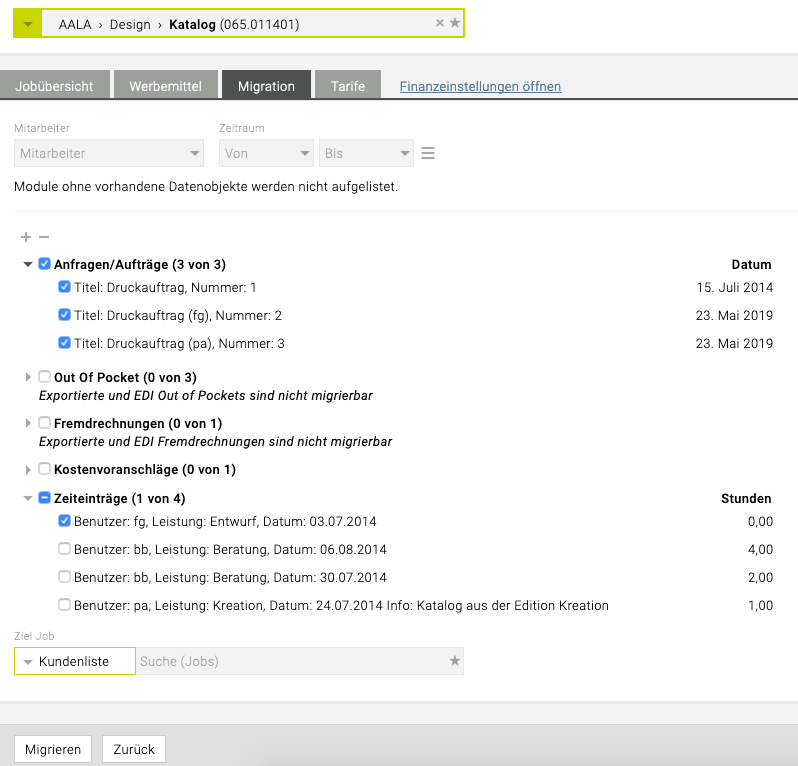
Bitte beachten Sie, dass hier nur jene Datengruppen des Projektes angezeigt werden bei denen bereits Einträge gespeichert wurden. Wurden beispielsweise noch keine Leistung erfasst erscheint “Zeiteinträge” nicht in der Liste.
Übernahme aller Datenobjekte
Standardmässig sind alle auf dem Projekt vorhandenen migrierbaren Datenobjekte NICHT ausgewählt. Wählen Sie alle Datenobjekte die Sie auf ein anderes Projekt übertragen möchten mit dem Aktivieren der Checkbox vor den jeweiligen Überschriften (wie z.B. bei Out of Pocket Rechnungen, Kostenvoranschlägen, Zeiteinträge etc.). Nach Auswahl wählen Sie unten das Zielprojekt aus auf den die Daten übertragen werden sollen und bestätigen Sie dies mit ‘Migrieren’.
Übernahme einzelner Datenobjekte
Sollen nur einzelne Datenobjekte migriert werden, so setzen Sie beim entsprechenden Objekt das Häkchen bei der Checkbox.
Um einzelne Datentypen (beispielsweise die Rechnungen) ganz von der Migration auszunehmen entfernen Sie einfach das Häkchen vor dem jeweiligen Datentyp.
Haben Sie Ihre Auswahl abgeschlossen, wählen Sie bitte unten das Zielprojekt, auf den die Daten migriert werden sollen, aus. Bestätigen Sie ihre Auswahl mit “Migrieren”.
Nachdem Sie die Daten auf das neue Projekt verschoben haben, erscheinen jene, die nicht migriert wurden in der Registerkarte ‘Migration’ beim alten Projekt.
Nachvollziehbarkeit der Migration
Jedes migrierte Objekt führt zu einem Eintrag im Änderungsjournal, um auch später noch nachvollziehen zu können welche Dokumente migriert wurden und wohin diese verschoben wurden.
Ein solcher Journaleintrag wird für das migrierte Projekt sowie für das Zielprojekt erstellt.
Um die Journaleinträge einzusehen, klicken Sie auf das Symbol rechts oben in der Menüleiste 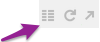
Sie erhalten eine Liste mit allen bei diesem Projekt vorgenommenen Änderungen.

